4.7 Facturación automática de ventas
La facturación automática de ventas nos permite facturar albaranes según unas condiciones.
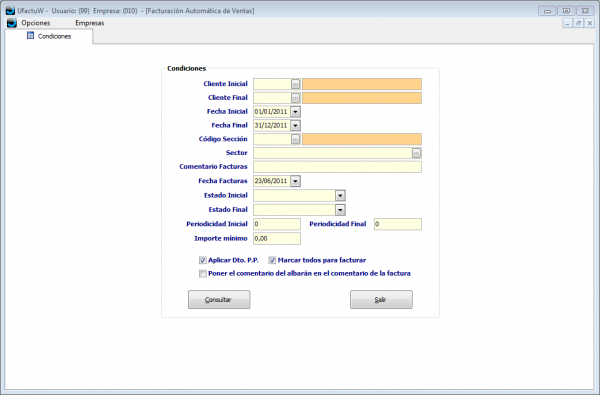
- Cliente inicial: código de cliente. Introduciendo cualquier carácter alfanumérico (cifra y/o letra), en la pantalla se visualiza la ventana “Búsqueda Proveedores”. Si queremos buscar el cliente por descripción,escribiremos un punto (“.”) seguido del nombre del proveedor.
- Cliente final: código de cliente. Introduciendo cualquier carácter alfanumérico (cifra y/o letra), en la pantalla se visualiza la ventana “Búsqueda Proveedores”. Si queremos buscar el cliente por descripción,escribiremos un punto (“.”) seguido del nombre del proveedor.
- Fecha inicial/final: clicando en la parte derecha del campo el programa muestra el calendario para seleccionar la fecha inicial/final. Las fechas pueden introducirse directamente según el formato DD/MM/AAAA.
- Código sección: indicar la sección en la cual pertenece el artículo.
- Sector: indicar el sector.
- Comentario factura: breve descripción de la operación realizada. Éste comentario saldrá en los asientos de contabilidad.
- Fecha factura: pulsando en la parte derecha del campo visualizaremos el calendario y podremos seleccionar la fecha. La fecha puede también introducirse directamente en el campo, según el formato DD/MM/AAAA.
- Estado inicial / estado final: escogemos el estado inicial y final que queramos.
- Periodicidad inicial / final:
- Aplicar DTO.P.P.: indica el porcentaje en valor absoluto, que aplica el proveedor en el artículo.
- Marcar todos para facturar: si está activado, nos saldrán automáticamente marcados los albaranes.
- Poner el comentario del albarán en el comentario de la factura: activar según nuestra conveniencia.
A continuación, pulsamos en «Consultar».
Nos aparecerá automáticamente la ventana con los resultados.
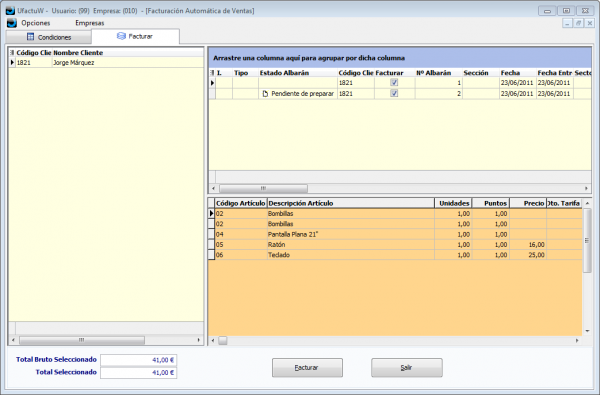
En la parte de la izquierda, podremos ver una lista de los clientes. En la parte de la derecha podremos visualizar los albaranes del cliente seleccionado y, en la parte inferior, podremos visualizar la información del albarán seleccionado. Para facturar los albaranes tendremos que pulsar en «Facturar». El programa nos preguntará si queremos crear vencimientos. Respondemos según nuestra conveniencia.